 Blöcke
Blöcke
Blöcke sind Inhaltselemente, die wiederverwendet und zwischen Websites geteilt werden können aber nur an einem Ort gepflegt werden. Die typischen Inhalte von Blöcken sind etwa ein Kampagnen-Teaser oder -Banner, Videos, News-Feeds oder Kontaktformulare. Genau wie für Seiten haben Sie verschiedene Blocktypen, zum Beispiel einen redaktionellen Block oder ein Formular oder einen Seitenlistenblock.
Blöcke werden von der Registerkarte Blöcke unter dem Asset-Bereich in Episerver CMS verwaltet, wo Sie neue Blöcke erstellen und in Ordnern organisieren können. Die Blöcke können Sie verwenden, indem Sie sie in den InhaltsbereichIn diesem Bereich können Sie Seiten und Blöcke ziehen und ablegen (Drag-and-drop) und Blöcke erstellen. (Eine Link-Sammlung besitzt einen ähnlichen Bereich zur Erstellung von Links) von Episerver CMS Seiten ziehen. Sie können Block-Versionen wie anderen Arten von Inhalten verwalten, und Blöcke können auch personalisiert werden zur Anzeige ausgewählter BesuchergruppenBesucher einer Website mit gemeinsamen Eigenschaften wie Alter, geografischer Ort usw. Genutzt durch die Personalisierungsfunktion von Episerver CMS. (siehe Personalisierung von Inhalten).
Verwenden Sie das Suchfeld am oberen Rand des Bereichs, geben Sie Suchkriterien ein und rufen Sie Blöcke ab. Durch Klicken auf ein Suchergebnis wird der Ordner aufgeklappt, wo sich der Block befindet. Um Blöcke zu durchsuchen, klicken Sie auf einen Ordner, um die Ordner und die Inhalte darunter aufzuklappen.
Einen Block erstellen
Um Blöcke erstellen zu können, müssen Redakteure Erstellen-Zugriffsrechte für die Root-Ebene der Website haben.
Bei Verwendung dieser Option wird der Block in der Block-Ordner-Struktur gespeichert, und er ist für andere Seiten auf der Website verfügbar.
- Wählen Sie den Ordner in der Struktur unter dem Sie einen Block erstellen möchten, aus und wählen Sie Neuen Block im Kontextmenü, oder klicken Sie auf die Schaltfläche Hinzufügen aus.
- Wählen Sie den Block-Typ unter denen, die verfügbar sind, aus und geben Sie dem Block einen Namen.
- Je nach Art des Blocks fügen Sie Inhalt je nach Bedarf hinzu.
- Den Block sofort veröffentlichen oder für die Veröffentlichung für später vorsehen. Nicht veröffentlichte Blöcke sind für Besucher nicht sichtbar und werden in der Bearbeitungsansicht abgeblendet angezeigt, wenn sie einem Inhaltsbereich hinzugefügt werden.
Bei Verwendung dieser Option wird der Block gespeichert im Für diese Seite-Ordner für die ausgewählte Seite, was bedeutet, dass er nicht auf anderen Seiten auf der Website zur Verfügung steht.
- Klicken Sie auf Neuen Block erstellen im Inhaltsbereich der Bearbeitungsansicht von Auf der Seite oder Alle Eigenschaften.
- Wählen Sie den Block-Typ unter denen, die verfügbar sind, aus und geben Sie dem Block einen Namen.
- Je nach Art des Blocks fügen Sie Inhalt je nach Bedarf hinzu.
- Den Block sofort veröffentlichen oder für die Veröffentlichung für später vorsehen.
Wenn Sie einen Block erstellen und auf Zurück klicken, kehren Sie zurück zu der Seite oder dem Block, wo Sie zuvor gearbeitet haben.

Bearbeiten eines Blocks
Änderungen, die an einem Block vorgenommen werden, der im Inhalt auf der Website verwendet wird, betreffen alle Instanzen, wo der Block verwendet wird.
Sie können Blöcke direkt vom Inhaltsbereich aus ändern, wo sie verwendet werden, oder von der Registerkarte Blöcke im Asset-Bereich.
- Wählen Sie den gewünschten zu bearbeitenden Block aus und wählen Sie Bearbeiten im Kontextmenü aus.
- Je nach Art des Blocks ändern Sie Inhalt je nach Bedarf.
Wenn Sie den Block umbenennen möchten, verwenden Sie die Bearbeitungsansicht Alle Eigenschaften.
- Den Block sofort veröffentlichen oder für die Veröffentlichung der Änderungen für später vorsehen.
Blöcke in Inhalt verwenden
Blöcke können nur zu Inhaltsbereichen hinzugefügt werden, die Blöcke unterstützen. In der Bearbeitungsansicht wählen Sie den gewünschten Block im Asset-Bereich aus und ziehen ihn in einen Inhaltsbereich einer Seite. Ein grüner Rahmen gibt an, wann es möglich ist, Blöcke auf der Seite hinzuzufügen.
Sie können mehrere Blöcke im gleichen Bereich hinzufügen. Ziehen Sie den Block oberhalb oder unterhalb eines vorhandenen Blocks und lassen Sie ihn los, wenn das Trennzeichen angezeigt wird. Die Blöcke können später neu angeordnet werden. Es ist auch möglich, einen Inhaltsbereich aus Blöcken hinzufügen aus der Bearbeitungsansicht Alle Eigenschaften.
Wie Blöcke können Seiten von der Seitenbaumstruktur auch in einem Inhaltsbereich abgelegt werden. Je nachdem, wie die Seitenvorlage erstellt wird, wird der Inhalt der ausgewählten Seite im Inhaltsbereich gerendert.
Blöcke können auch einem Rich-Text-Editor-Bereich durch Drag and Drop hinzugefügt werden.
Zum Entfernen eines Blocks aus dem Inhaltsbereich wählen Sie Entfernen aus dem Kontextmenü aus.
Sie können Blöcke personalisieren, um gezielte Informationen ausgewählten Besuchergruppen zu zeigen, siehe Personalisierung von Inhalten. Personalisierte Blöcke werden nicht in der Bearbeitungsansicht angezeigt. Wählen Sie einen Inhaltsbereich aus, um personalisierte Blöcke anzuzeigen.
Sie können nicht mit Blöcken verknüpfen, da sie nicht über eine Web-Adresse (URL) verfügen. Sie können jedoch Links zu anderen Seiten und Mediendateien erstellen, wenn der Block den Rich-Text-Editor (XHTML-String-Eigenschaft) enthält.
Anordnung von Blöcken in einem Inhaltsbereich
Sie können die Anzeigereihenfolge der Blöcke durch ihre Neuordnung im Inhaltsbereich durch Drag-and-Drop oder durch Auswahl von Nach oben verschieben oder Nach unten verschieben im Kontextmenü verändern.
Blöcke anzeigen in verschiedenen Stilen
Sie können die Anzeigeoptionen für Blöcke auf einer Seite in verschiedenen Größen und Stilen auswählen. Die Darstellung der Blöcke muss eine integrierte Unterstützung für die Verwaltung unterschiedlicher Breiten haben, damit der Inhalt korrekt angezeigt werden kann.
Die folgenden Optionen stehen zur Verfügung:
- Automatisch. Wählen Sie diese Option aus, um den Block mit einer entsprechend integrierten Stiloption ausgewählt vom System anzuzeigen.
- Manuell. Wählen Sie diese Option aus, um den Block mit den spezifischen Stiloption zu verwenden wie Voll, Breit oder Klein voreingestellt für den spezifischen Kontext, in dem der Block verwendet wird.
Verschieben, Kopieren und Entfernen von Blöcken in Ordnern
Das Verschieben, Kopieren und Entfernen von einem Block funktioniert in ähnlicher Weise wie für Seiten über das Kontextmenü. Da Blöcke und Mediendateien die gleichen Ordner teilen, betrifft das Entfernen eines Ordners aus der Baumstruktur alle Inhalte innerhalb des Ordners. Wenn Blöcke oder Medien in einem Ordner auf der Website verwendet werden, werden Sie über die Verwendung informiert, bevor der Inhalt in den Papierkorb verschoben wird.
Ein Block ist nicht mehr auf der Website verfügbar, sobald er in den Papierkorb verschoben wird. Sie können sich entfernte Blöcke durch Auswahl von Papierkorb anzeigen aus dem Kontextmenü des Block-Gadgets anzeigen lassen.
Versionen, Inhaltssprachen und Zugriffsrechte für Blöcke
- Versionen von Blöcken werden in der gleichen Weise wie bei anderen Arten von Inhalten verwaltet. Wenn Sie die Eigenschaften für einen Block aktualisieren, wird eine neue Version erstellt, die im Gadget der Version aufgelistet wird. Siehe Veröffentlichung und Verwaltung von Versionen.
- Inhaltssprachen von Blöcken werden in der gleichen Weise wie bei anderen Arten von Inhalten verwaltet, siehe Übersetzung von Inhalten.
- Zugriffsrechte können zum Erstellen und Anzeigen von Blöcken definiert werden. Dies geschieht direkt für einen bestimmten Block in der Bearbeitungsansicht Alle Eigenschaften oder für eine gesamte Blockstruktur aus der Admin-Ansicht. Mittels Code ist es auch möglich, die Blocktypen zu beschränken, die einem Inhaltsbereich hinzugefügt werden können. Siehe Zugriffsrechte in der Bearbeitungsansicht festlegen und Zugriffsrechte .
Siehe auch Selbstoptimierender Block.
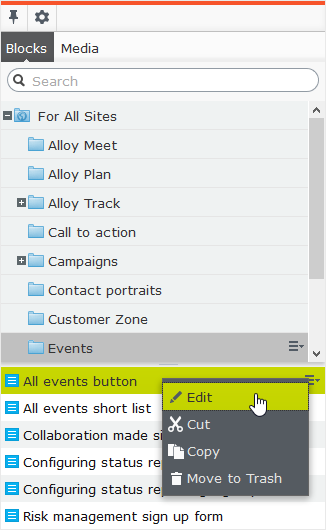

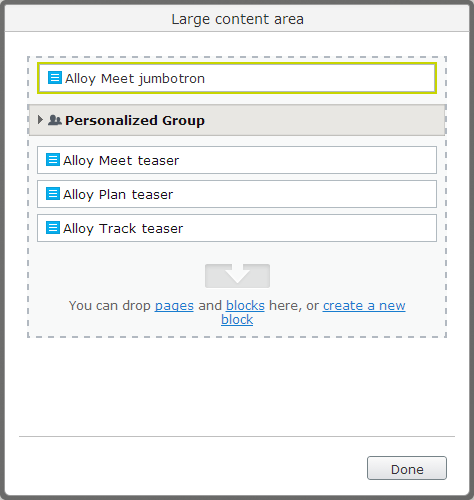
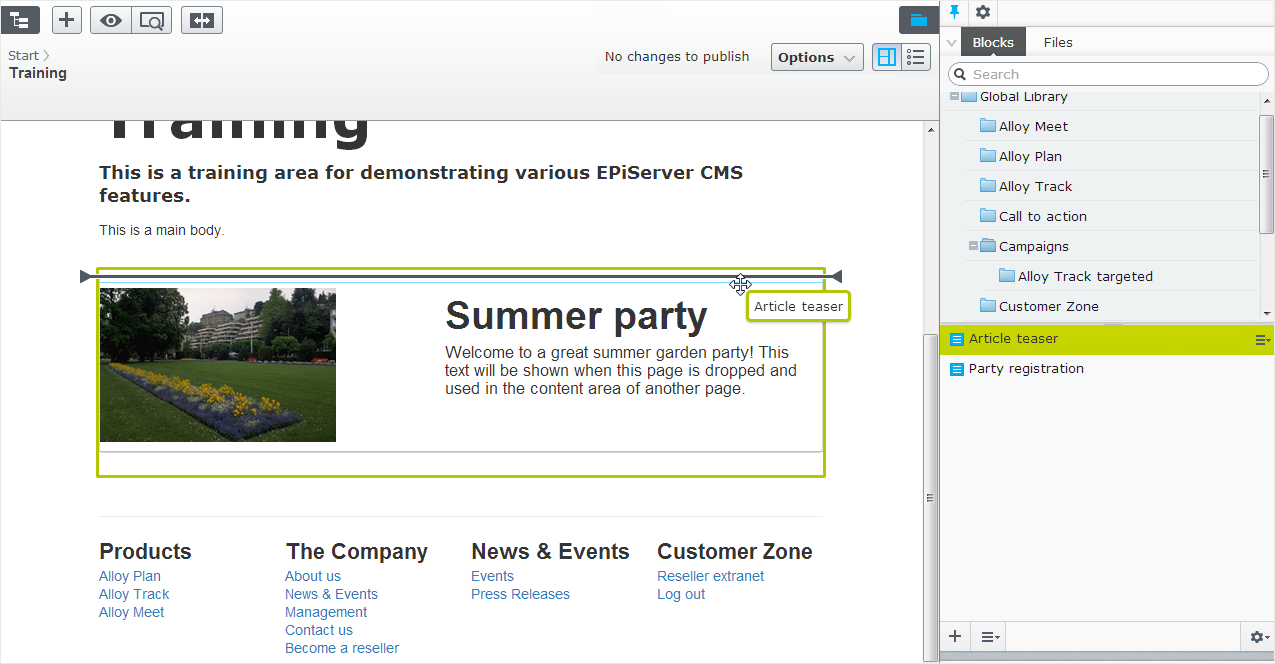
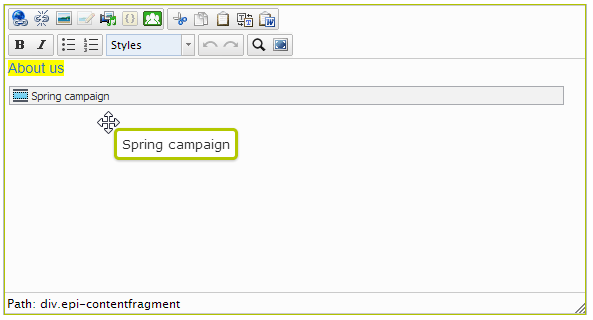
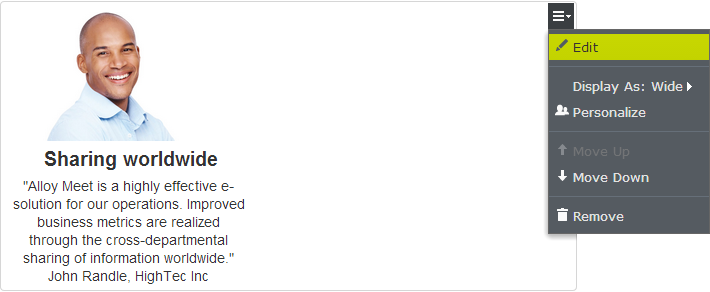
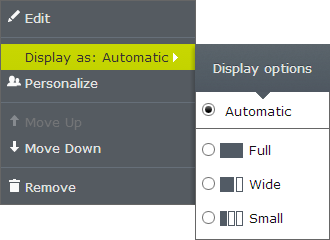

 Benötigen Sie Hilfe?
Benötigen Sie Hilfe?